电脑故障🖥黑屏应对方案解析,小鱼为您带来实用解决方法
- 问答
- 2025-08-03 11:35:16
- 7
本文目录导读:
🖥️电脑黑屏别抓狂!小鱼教你6步自救,附2025最新补丁情报
宝子们!今天刚刷到一条爆炸消息——微软8月紧急发布补丁KB5041580,专治Win10/11黑屏顽疾!🔥这次更新狂修142个漏洞,还优化了BitLocker和Wi-Fi稳定性,还没打的宝子速冲【设置>更新与安全】,给电脑穿个“防弹衣”!
💻黑屏自救第一步:先别砸键盘!
遇到黑屏先深呼吸,长按电源键10秒强制关机,再开机狂戳F8(部分机型要按F2/Del),要是能进安全模式,恭喜你,问题可能出在最近装的驱动或软件上!💡
血泪教训:某小伙伴接了劣质HDMI线直接黑屏,换根线立马复活!所以第一步记得——
✅ 拔掉所有外接设备(U盘、显示器、投影仪统统拔掉),只留键盘鼠标重启试试。

🔧场景化修复指南,对号入座!
场景1:更新后黑屏,只剩鼠标转圈圈
Ctrl+Alt+Del调出任务管理器→新建任务输入「explorer.exe」回车,要是还不行,进安全模式卸掉最新显卡驱动(比如NVIDIA 531.41这种“罪魁祸首”)。
场景2:硬盘“隐身”了
重启狂按F2进BIOS,检查启动顺序里硬盘是不是排第一,要是显示“None”,可能是硬盘接触不良或罢工,赶紧送修!
场景3:显示器“装睡”
Win+P调出投影设置,切换“复制/扩展”模式,或者右键桌面→【显示设置】→把分辨率怼到1024×768,部分老显示器扛不住4K高清!
🛠️深度修复:4种绝杀技
1️⃣ 显卡驱动强制重启:Win+Ctrl+Shift+B三键齐按,部分黑屏是显卡驱动“假死”,这招能给它一电炮!
2️⃣ 硬盘健康检查:用U盘做个PE启动盘,进PE后打开【DiskGenius】,坏道检测安排上!
3️⃣ 系统引导修复:重装系统时选“修复引导”,80%的黑屏都是这货搞鬼!
4️⃣ 内存条“搓澡”:关机拔掉内存条,橡皮擦狂搓金手指,氧化层一除,黑屏秒变彩虹!

🚫预防黑屏:这5招让电脑活过10年!
1️⃣ 驱动更新避坑:别用第三方工具自动更新!去官网下“认证版”驱动,更新前务必创建系统还原点(Win+S搜【创建还原点】)。
2️⃣ 清灰保命:每半年拆机清灰,重点照顾显卡/CPU散热鳍片,温度超85℃必黑屏!
3️⃣ 关闭快速启动:控制面板→电源选项→取消勾选“启用快速启动”,这功能坑过无数小白!
4️⃣ 外设管理:任务管理器→启动→禁用XX管家、XX加速球,它们才是资源杀手!
5️⃣ 数据备份:重要文件同步到OneDrive/百度网盘,本地备份用“文件历史记录”,重装系统前务必拔硬盘!
💬常见问题Q&A
Q:重装系统后黑屏,提示“激活Windows”怎么办?
A:微软账户登录自动激活,失败的话命令提示符输入:
slmgr /ipk XXXXX-XXXXX-XXXXX-XXXXX-XXXXX(替换成你的密钥)
slmgr /ato Q:玩游戏突然黑屏,显卡冒烟?
A:赶紧检查HWMonitor温度,超85℃清灰换硅脂!XMP内存超频的宝子,手动降回默认频率!
🎉结尾彩蛋:黑屏自救口诀
一按二拔三卸载,四清五更六重装!
(按F8进安全模式→拔外设→卸驱动→清灰→更新补丁→重装系统)

📌转发收藏这篇指南,下次黑屏直接“抄作业”!记得定期给电脑做个“体检”,别让小毛病拖成大灾难~ 💻✨
本文由 业务大全 于2025-08-03发表在【云服务器提供商】,文中图片由(业务大全)上传,本平台仅提供信息存储服务;作者观点、意见不代表本站立场,如有侵权,请联系我们删除;若有图片侵权,请您准备原始证明材料和公证书后联系我方删除!
本文链接:https://vps.7tqx.com/wenda/525258.html
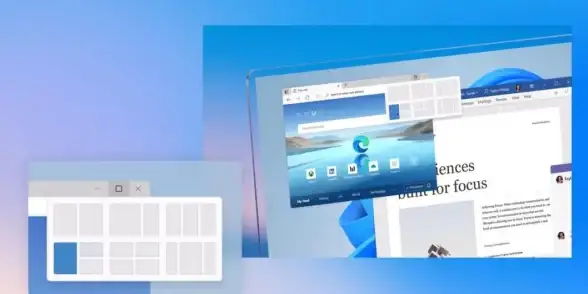

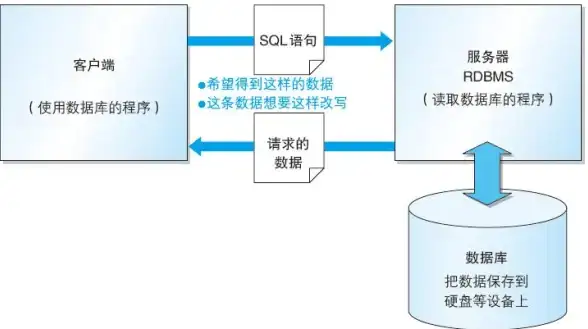

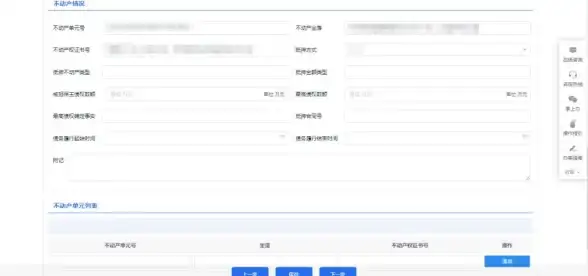

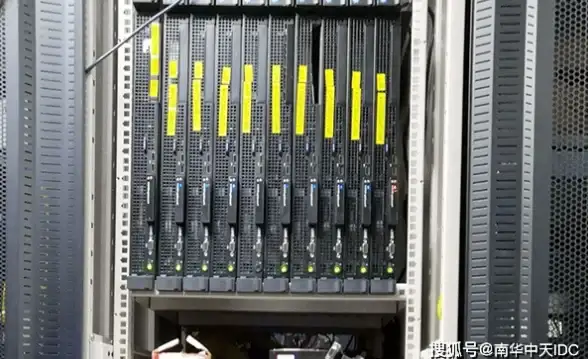
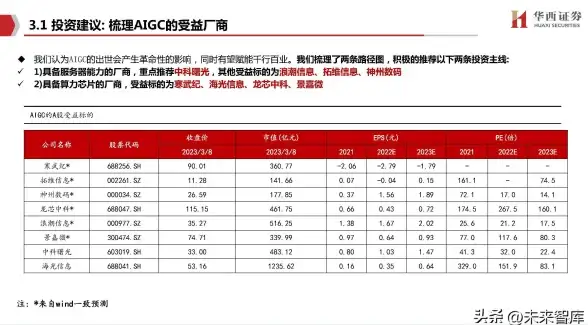

发表评论